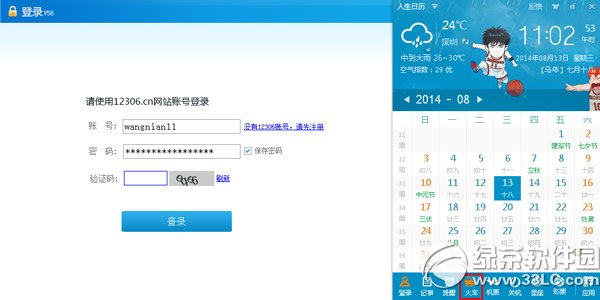萬盛學電腦網 >> 圖文處理 >> 綜合 >> word制大型復雜表格的方法分享
word制大型復雜表格的方法分享
word制大型復雜表格的方法分享
在辦公當中,我們經常會遇到要制作大且繁的Word表格,當然,如果是辦公室工作的老手,這個問題就是“小菜一碟”,但是對於剛到辦公室工作的新人來說,這個問題有時還真“摸不著頭腦”。
比如以下這張表

縱橫交錯、行數列數都很多,而且相對來說來得復雜,那麼怎樣制作出這樣的表格呢?
首先,我們必須思考的問題是插入表格,我們到底是插入多少列?多少行?
經過一段時間的磨練,在面臨這樣的問題是,我采取的方法是“取最大值法”,數一下,這張表格最多是多少列,最多是多少行。得出的數字是18列、13行。隨即插入表格,選列數為18,行數為13
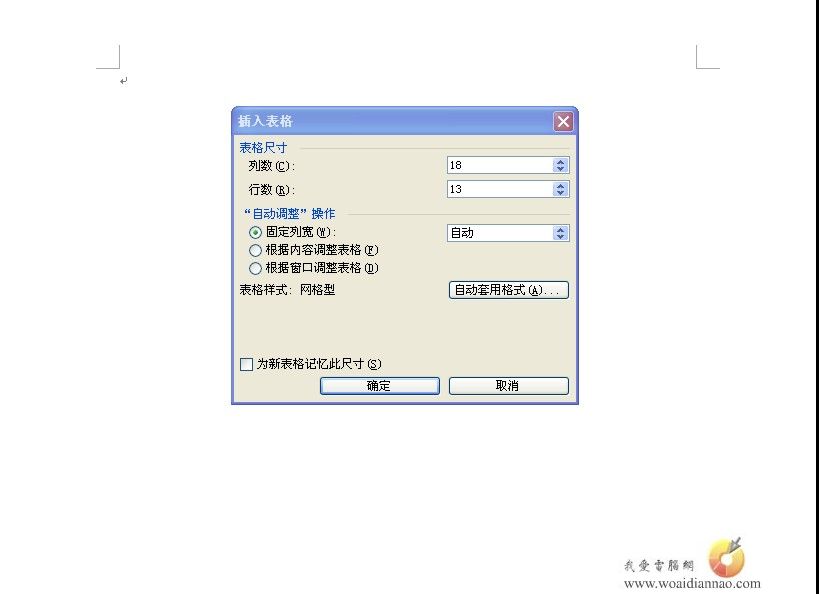
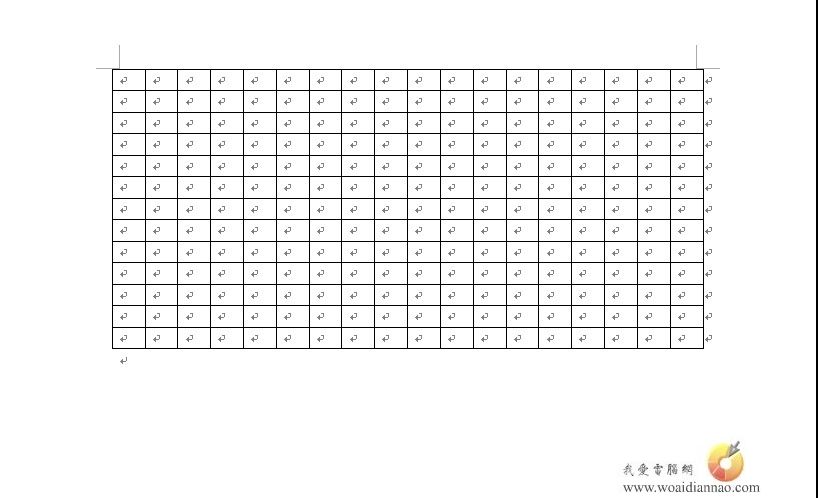
然後,根據原表進行單元格的合並操作,比如寫著“年級”的這個第一行,它是從第4列開始,一直貫穿到表格的最後一列,選中後,右擊,選擇“合並單元格”。
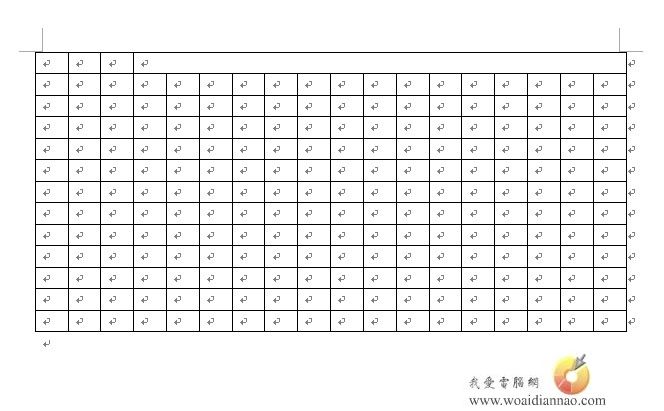
再比如,左上方那個最大的表格頭,分析一下,它需要合並的單元格有哪些,包括從第1列到第3列,從第1行到第3 行,這樣3列3行,共9個單元格,同樣,選中它們,右擊,選擇“合並單元格”。
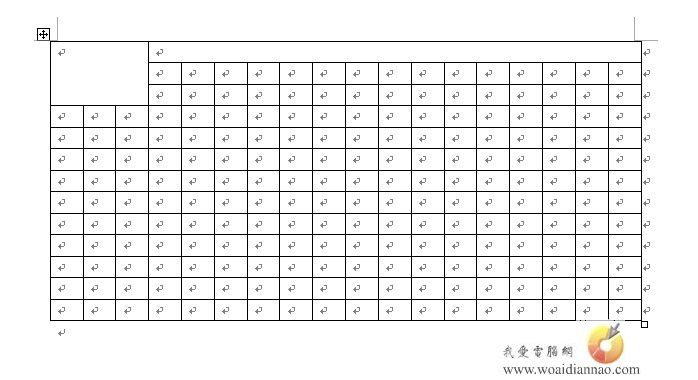
再比如,寫著“星期五”、“具體時間”、以及“監考人”這幾列是怎樣來的?是將大的表格頭下面的三列每兩行進行合並
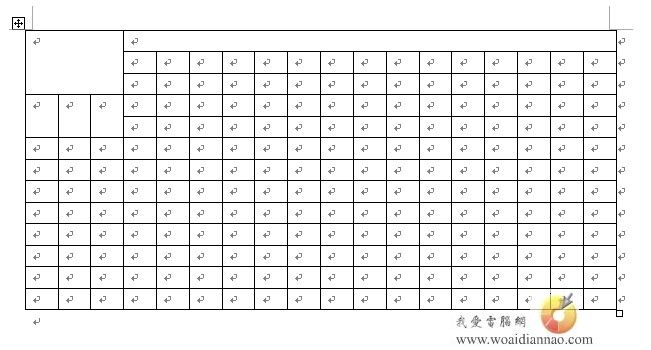
再比如,那個寫著“科目1”的一行是怎麼來的?應該是將第4行從第4列一直合並到最後一列
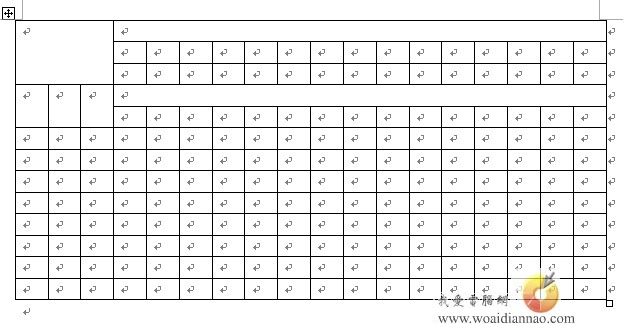
到這兒,你或許還有一個疑問,怎麼看還是覺得這張表和原來的表格不像啊。哈哈,別著急,在這裡適當的調整單元格的高度和寬度,就會像啦。(相關文章:word文檔打不開怎麼辦: http://./html/rjyy/bgrj/7598.html )
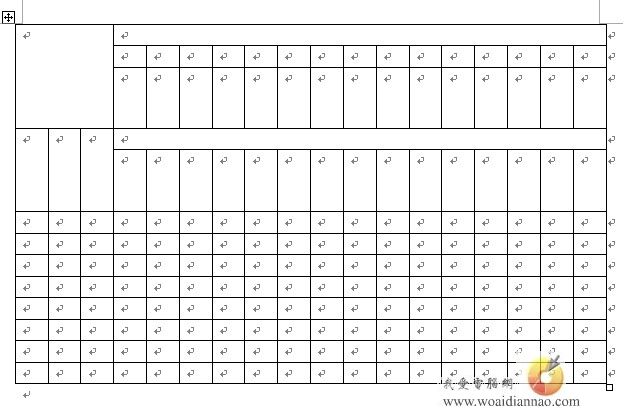
其實,只要肯動腦筋,制作Word表格的方法十多種多樣的,這裡,只是本人的一點粗淺之見,發表出來,為了是和大家一起分享,望笑納。
word制大型復雜表格的方法分享.